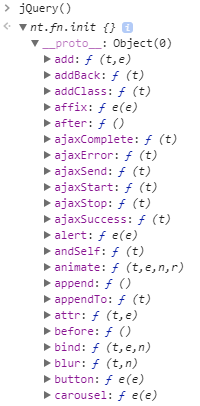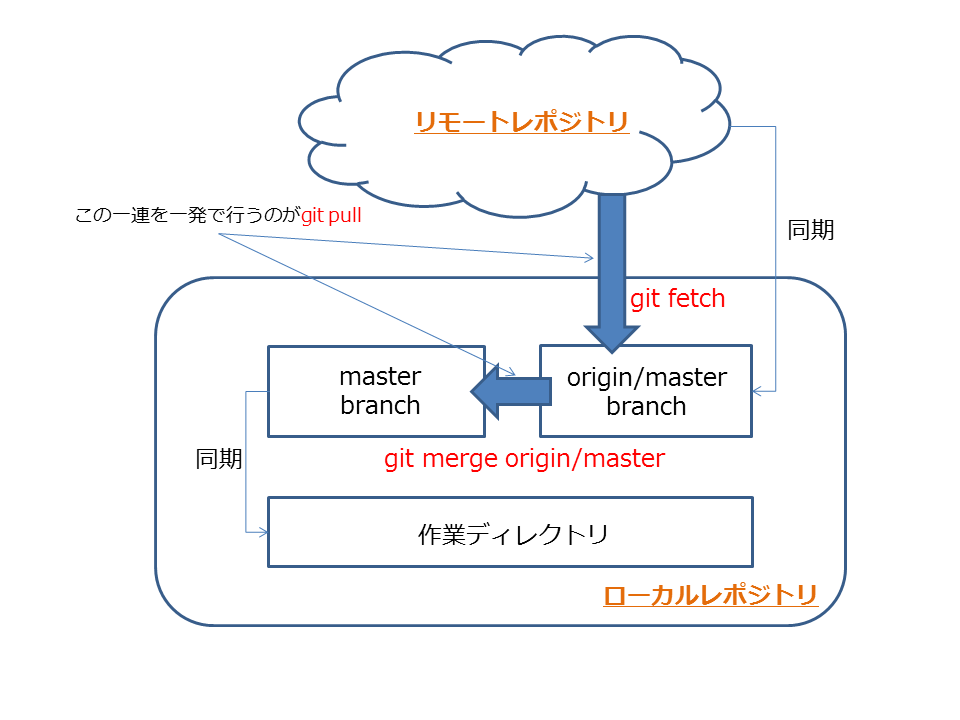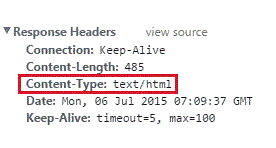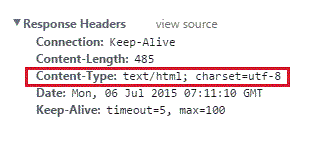・メールユーザーを追加した後に実際にそのアカウントでメールが送信できるかどうかの確認ができる
最初に言っておくとメールサーバーが暗号化必須(gmailとか)だと特殊なやり方が必要なので読まない方がいいです。
引用(コピペ)
サーバー(対象PC)に違うPCから通信内容むき出しで色々操作できてしまうアプリケーション。
ところがこのtelnet、サーバーに接続して設定をあれこれする機能以外にも、SMTPやHTTPのようにテキストの入出力を行うアプリケーション層のプロトコルを実行することもできるです。
要はコマンドラインからサービスに接続できるぜってことです。
以下はtelnetでwebサービスに接続するデモです
1 2 3 4 5 6 7 8 9 $ telnet {HOST } 80 [Enter ] Trying 182.22 .70 .252 ...$ GET / HTTP /1.1 [Enter ] $ [Enter ] レスポンス(HTML )が返ってくる
これと同じ要領でメール送信サーバーに接続して、メールを送信することができます。
SMTP認証を突破せよ メールを送信する前に認証という大きな壁があります。
まずメール送信サーバーで使われるポートは25なので、25番に接続します。
1 2 3 $ telnet {HOST} 25 [Enter] 220 {HOST} ESMTP unknow
これが返ってきたらOKです。
1 2 3 4 5 $ AUTH LOGIN [ Enter ] $ { base64encode したユーザー名} [ Enter ] $ { base64encode したパスワード} [ Enter ] Authentication successful
successfulとなりましたのでこれで認証成功です。
base64encodeは以下で行うと楽ちんhttp://www.base64encode.org/
サーバーによっては25が使えない場合があるので、587を使いましょう。
また、POP before SMTPなど他にも認証方式はありますが今回は割愛します。
送信元・送信先メールアドレスを設定しよう 送信元もメールサーバーに身元を認識させるために必須です。
【送信元メールアドレス】
1 2 MAIL FROM :kunii @cueplus .com250 ok
当たり前ですが、送信先メールアドレスは必須ですよね。
【送信先メールアドレス】
1 2 RCPT TO :kuniiskywalker@gmail .com 250 ok
これらの情報を元にサーバーはメールを送信します。
送信してみよう! では実際に送信する内容を入力していきます。
1 2 $ DATA [Enter ]354 go ahead
これで送信するデータの入力待ち状態になります。
さて件名・本文入力といきたいのですが、メールを送る上で重要な要素がもう一個あります。
↑で説明した送信元・送信先メールアドレスはあくまでサーバーが認識するところで、
1 2 From: {相手のメーラに表示される差出人名} To: {相手のメーラに表示される送信先名}
では件名・本文入力といきましょう!
1 2 3 4 5 6 7 8 9 10 Subject : {件名} [Enter]{本文} [Enter] . [Enter] 250 ok 1287476652 qp 11135 quit 221 i-3-i.info
実際に送信できたか確認しましょう。
考察 telnetで送信できてもメーラーによっては送信できない場合があるのでガチ検証したいときは実際のメーラーでご確認ください。